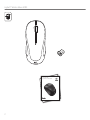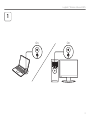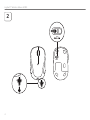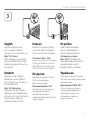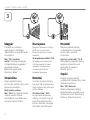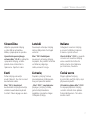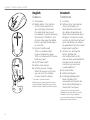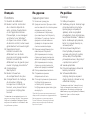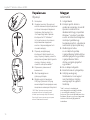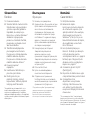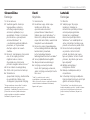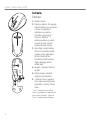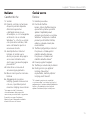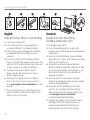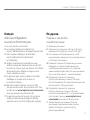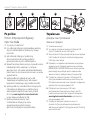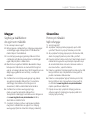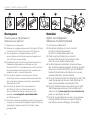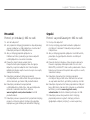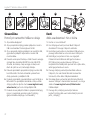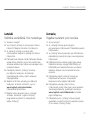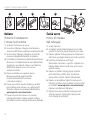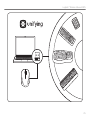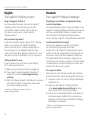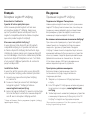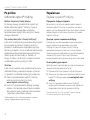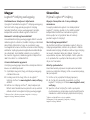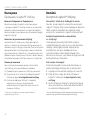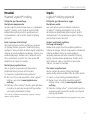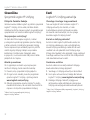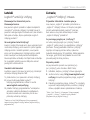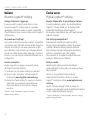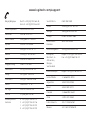La pagina si sta caricando...
La pagina si sta caricando...
La pagina si sta caricando...
La pagina si sta caricando...
La pagina si sta caricando...
La pagina si sta caricando...

Slovenščina
Vključite sprejemnik Unifying
v vrata USB na računalniku.
Miška je pripravljena za uporabo.
Uporabniki operacijskega
sistema Mac® OS X: Ko priključite
sprejemnik Unifying, se lahko
prikaže okno »Pomočnik za
tipkovnico«. Zaprite to okno.
Eesti
Pistke Unifying-vastuvõtja
arvuti USB-porti. Teie hiir on nüüd
kasutamiseks valmis.
Mac® OS X-i kasutajad:
kui ühendate Unifying-vastuvõtja,
võidakse kuvada aken Keyboard
Assistant. Palun sulgege see aken.
Latviski
Pievienojiet uztvērēju Unifying
datora USB portam. Peli tagad
var lietot.
Mac® OS X lietotājiem:
pievienojot uztvērēju Unifying,
iespējams, tiks parādīts tastatūras
iestatīšanas palīga logs.
Lūdzu, aizveriet šo logu.
Lietuvių
Prijunkite „Unifying“ imtuvą
prie kompiuterio USB prievado.
Jūsų pelė paruošta naudoti.
„Mac® OS X“ naudotojams:
prijungus „Unifying“ imtuvą,
gali atsidaryti klaviatūros
pagalbinės programos langas.
Uždarykite šį langą.
Italiano
Collegare il ricevitore Unifying
a una porta USB del computer.
Il mouse è pronto all’uso.
Utenti di Mac® OS X: se quando
si inserisce il ricevitore Unifying
viene visualizzata la finestra
dell’assistente di installazione
per la tastiera, chiuderla.
Česká verze
Připojte přijímač Unifying
k portu USB v počítači. Myš je nyní
připravena k použití.
Uživatelé systému Mac® OS X:
Po zapojení přijímače Unifying
se může zobrazit okno aplikace
Pomocník klávesnice. Toto okno
můžete zavřít.
7
Logitech® Wireless Mouse M325
La pagina si sta caricando...
La pagina si sta caricando...
La pagina si sta caricando...
La pagina si sta caricando...
La pagina si sta caricando...
La pagina si sta caricando...
La pagina si sta caricando...

Italiano
Caratteristiche
1. Scroller
2. Pulsante centrale. La funzione
di questo pulsante dipende
dal sistema operativo
e dall’applicazione in uso.
Ad esempio, se si sta navigando
su Internet con un sistema
Windows® e si fa clic su un link
con il pulsante centrale, il link
viene solitamente aperto in
una nuova scheda.
3. Avanti/indietro in Internet.
Inclinare lo Scroller verso
destra per passare alla pagina
successiva. Inclinarlo verso
sinistra per passare alla pagina
precedente.*
4. Interruttore scorrevole di
accensione/spegnimento
5. Rilascio del coperchio del vano
batteria
6. Alloggiamento ricevitore
Unifying. Quando il mouse non
è in uso, è possibile riporre il
ricevitore Unifying al suo interno.
* Nei computer Mac® la funzione
di visualizzazione della pagina Web
successiva o precedente non è supportata.
È possibile assegnare Dashboard,
Exposé o Spaces allo scroller inclinabile
tramite Preferenze di Sistema.
Česká verze
Funkce
1. Kolečko posuvníku
2. Prostřední tlačítko.
Funkce tohoto tlačítka závisí na
operačním systému a použité
aplikaci. Například pokud
surfujete po internetu v systému
Windows® a klepnete na odkaz
pomocí prostředního tlačítka,
odkaz se obvykle otevře jako
nová záložka.
3. Tlačítko zpět/vpřed pro internet.
Pro přesun o stránku vpřed
nakloňte kolečko doprava.
Pro přesun o stránku vzad
nakloňte kolečko doleva.*
4. Posuvný vypínač napájení
5. Tlačítko pro otevření krytu baterií
6. Úložný prostor pro přijímač
Unifying. Pokud myš
nepoužíváte, můžete přijímač
Unifying uložit dovnitř.
* Při surfování po internetu na počítači
se systémem Mac® není funkce zpět/vpřed
podporována. K funkcím naklápěcího kolečka
můžete v Předvolbách systému přiřadit
aplikace Dashboard, Exposé nebo Spaces.
15
Logitech® Wireless Mouse M325
La pagina si sta caricando...
La pagina si sta caricando...
La pagina si sta caricando...
La pagina si sta caricando...
La pagina si sta caricando...
La pagina si sta caricando...
La pagina si sta caricando...
La pagina si sta caricando...

Italiano
Problemi di installazione:
il mouse non funziona
1. Verificare che il mouse sia acceso.
2. Il ricevitore Unifying è collegato correttamente a
una porta USB? Provare a utilizzare un’altra porta USB.
3. Se il ricevitore Unifying è collegato a un hub USB,
provare a collegarlo direttamente al computer.
4. Controllare il posizionamento della batteria all’interno
del mouse. Controllare il livello di carica delle batterie
spegnendo e accendendo il mouse. Se l’indicatore
delle batterie diventa rosso o non è acceso,
sostituire le batterie.
5. Provare a utilizzare una superficie diversa.
Rimuovere eventuali oggetti metallici
presenti nella traiettoria tra il mouse
e il ricevitore Unifying.
6. Provare a spostare il ricevitore Unifying su un’altra
porta USB più vicina al mouse. Se si utilizza un PC
da tavolo, ordinare una prolunga USB all’indirizzo
www.logitech.com/usbextender.
7. Provare a riconnettere il mouse e il ricevitore
Unifying utilizzando il software Logitech Unifying
(consultare la sezione Unifying del presente manuale).
Česká verze
Pomoc při instalaci:
Myš nefunguje
1. Je myš zapnuta?
2. Je přijímač Unifying řádně připojen k portu USB
v počítači? Zkuste jej připojit k jinému portu USB.
3. Pokud je přijímač Unifying připojen k rozbočovači
USB, zkuste jej připojit přímo k portu USB v počítači.
4. Prověřte polohu baterie uvnitř myši.
Zkontrolujte stav baterie – vypněte a zapněte myš.
Pokud indikátor baterií nesvítí nebo svítí červeně,
vyměňte baterie.
5. Pokuste se přijímač Unifying připojit k jinému
portu USB, který je blíže k myši. Používáte-li
stolní počítač, použijte zařízení USB extender.
6. Pokuste se nanopřijímač připojit k jinému portu
USB, který je blíže k myši. Používáte-li stolní počítač,
na stránkách www.logitech.com/usbextender
naleznete prodlužovací USB kabel.
7. Připojte znovu myš a přijímač Unifying pomocí
softwaru Logitech Unifying (postupujte podle
části Unifying této příručky).
AA
USB
1 2 3 4 5 6
24
Logitech® Wireless Mouse M325
La pagina si sta caricando...
La pagina si sta caricando...
La pagina si sta caricando...
La pagina si sta caricando...
La pagina si sta caricando...
La pagina si sta caricando...
La pagina si sta caricando...
La pagina si sta caricando...
La pagina si sta caricando...

Italiano
Ricevitore Logitech® Unifying
Collega. Dimentica. Aggiungi.
Il nuovo prodotto Logitech viene fornito con un
ricevitore Logitech® Unifying. Adesso è possibile
aggiungere i dispositivi wireless Logitech compatibili
che utilizzano lo stesso ricevitore del prodotto Logitech
Unifying in uso.
Sei pronto per Unifying?
Se possiedi un dispositivo wireless Logitech compatibile
con Unifying, puoi utilizzarlo insieme ad altri dispositivi
Unifying. Assicurati che sul nuovo dispositivo o sulla
sua confezione sia riportato il logo Unifying arancione.
Crea la tua combinazione ideale. Aggiungi e sostituisci.
È facile, e con una sola porta USB puoi utilizzare fino a
sei dispositivi.
Iniziare è semplice
Esegui i seguenti passaggi per eseguire il pairing
dei dispositivi tramite Unifying:
1. Verificare che il ricevitore Unifying sia collegato.
2. Se necessario, scaricare il software Logitech®
Unifying da www.logitech.com/unifying.
3. Avviare il software Unifying* e seguire le istruzioni
visualizzate per eseguire il pairing del nuovo
dispositivo wireless e del ricevitore Unifying
esistente.
* Accedere a Start > Programmi > Logitech > Unifying >
Logitech Unifying Software
Česká verze
Přijímač Logitech® Unifying
Zapojte. Zapomeňte. A jen přidávejte zařízení.
S novým produktem Logitech jste obdrželi přijímač
Logitech® Unifying. Věděli jste, že můžete přidat
kompatibilní bezdrátové zařízení Logitech,
které využije stejný přijímač jako váš stávající produkt
Logitech Unifying?
Jste Unifying-kompatibilní?
Pokud vlastníte bezdrátové zařízení Logitech,
které je Unifying-kompatibilní, můžete jej spárovat
s dalšími zařízeními Unifying. Hledejte oranžové
logo Unifying na novém zařízení nebo jeho balení.
Vytvořte si svoji ideální sadu. Něco přidejte.
Něco vyměňte. Je to snadné a využijete tak pouze
jeden port USB až pro šest zařízení.
Začít je snadné
Jakmile budete připraveni k párování zařízení
pomocí přijímače Unifying, níže jsou uvedeny pokyny,
jak postupovat:
Ujistěte se, že je přijímač Unifying zapojen.
Pokud jste tak již neučinili, stáhněte si software
Logitech® Unifying ze stránek www.logitech.com/
unifying.
Spusťte software Unifying* a řiďte se pokyny na
obrazovce pro spárování nového bezdrátového zařízení
s vaším stávajícím přijímačem Unifying.
* Otevřete nabídku Start / Všechny programy / Logitech / Unifying /
Logitech Unifying Software
34
Logitech® Wireless Mouse M325
La pagina si sta caricando...
La pagina si sta caricando...
-
 1
1
-
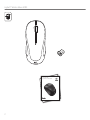 2
2
-
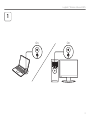 3
3
-
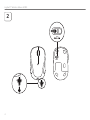 4
4
-
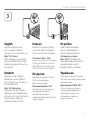 5
5
-
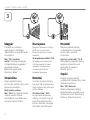 6
6
-
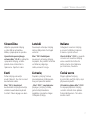 7
7
-
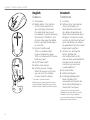 8
8
-
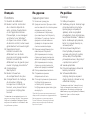 9
9
-
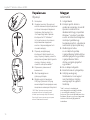 10
10
-
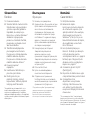 11
11
-
 12
12
-
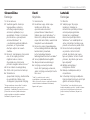 13
13
-
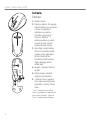 14
14
-
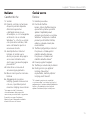 15
15
-
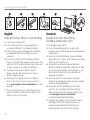 16
16
-
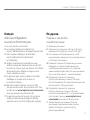 17
17
-
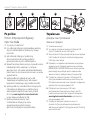 18
18
-
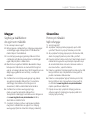 19
19
-
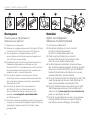 20
20
-
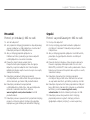 21
21
-
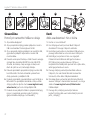 22
22
-
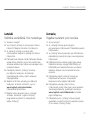 23
23
-
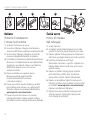 24
24
-
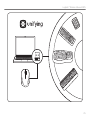 25
25
-
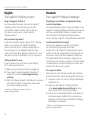 26
26
-
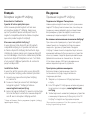 27
27
-
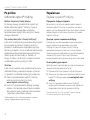 28
28
-
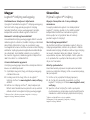 29
29
-
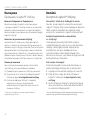 30
30
-
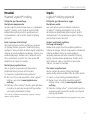 31
31
-
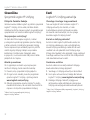 32
32
-
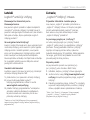 33
33
-
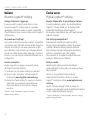 34
34
-
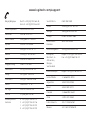 35
35
-
 36
36
in altre lingue
- English: Logitech M325 User manual
- français: Logitech M325 Manuel utilisateur
- Deutsch: Logitech M325 Benutzerhandbuch
- русский: Logitech M325 Руководство пользователя
- slovenčina: Logitech M325 Používateľská príručka
- čeština: Logitech M325 Uživatelský manuál
- polski: Logitech M325 Instrukcja obsługi
- eesti: Logitech M325 Kasutusjuhend
- română: Logitech M325 Manual de utilizare
Documenti correlati
-
Logitech M525 Manuale utente
-
Logitech M545 Guida d'installazione
-
Logitech 910002651 Manuale utente
-
Logitech Wireless Mouse M525 Manuale utente
-
Logitech M525 Manuale utente
-
Logitech M235 Portugal (910-004036) Manuale utente
-
Logitech M205 Manuale utente
-
Logitech Wireless Mouse M510 Manuale utente
-
Logitech M510 Manuale utente
-
Logitech MK520 Manuale utente